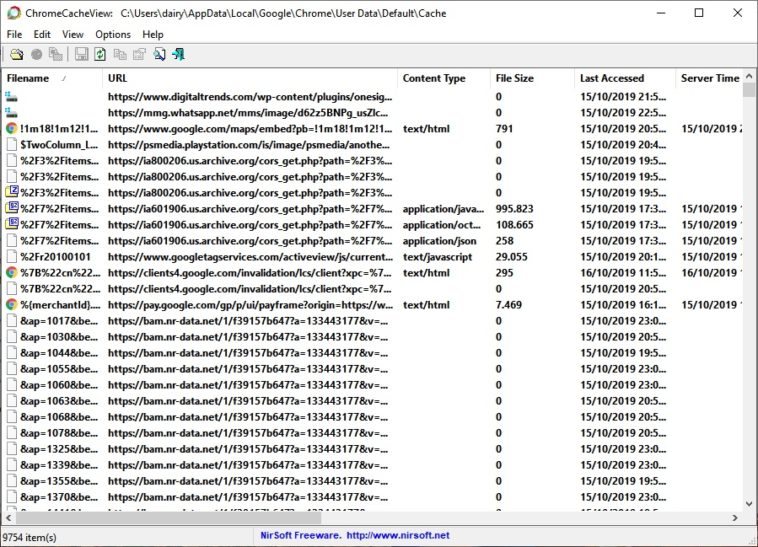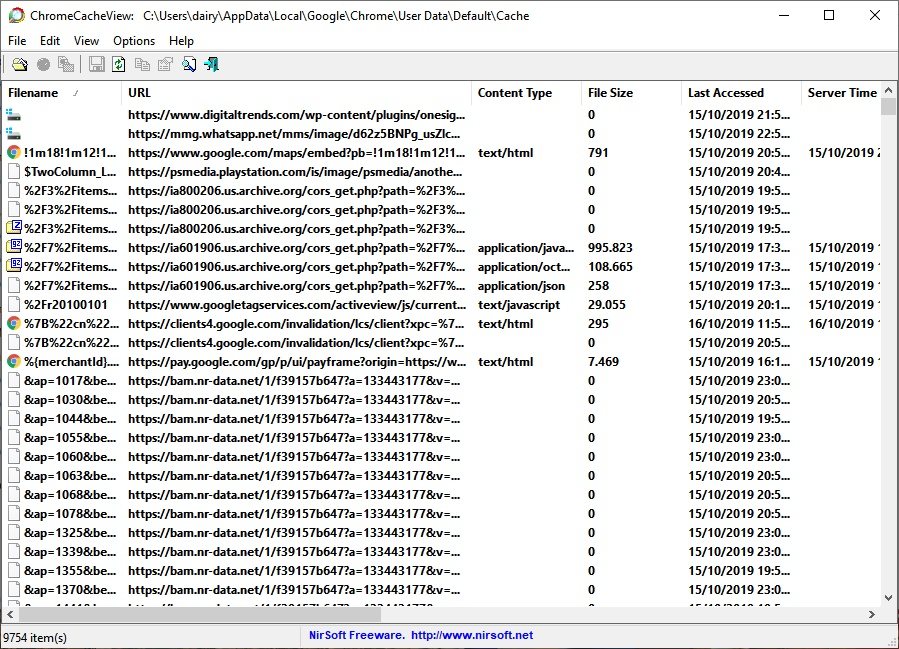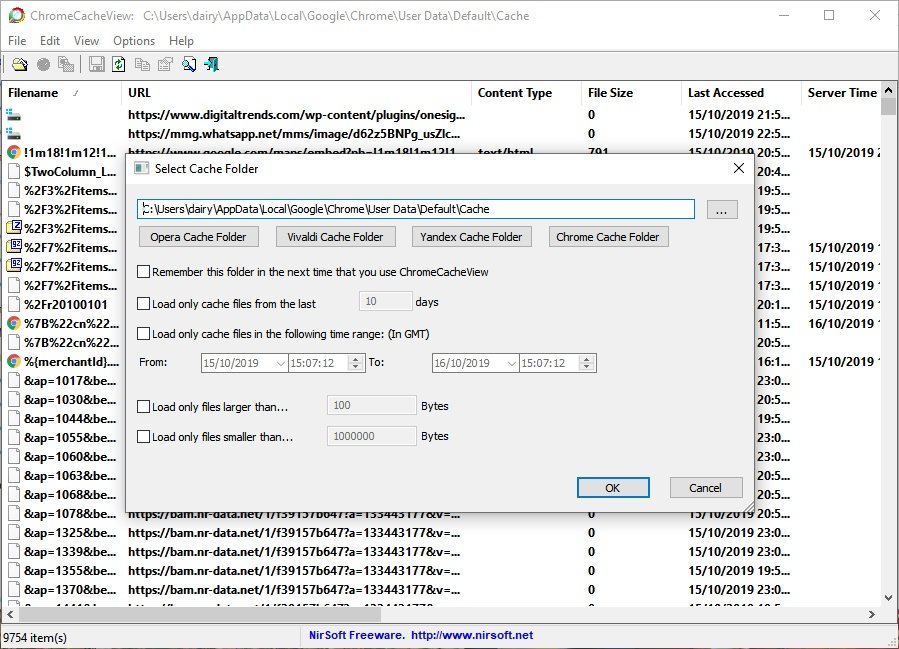Los navegadores modernos guardan un caché enorme durante su funcionamiento normal, y Google Chrome es probablemente el ejemplo más contundente. Sin embargo, no es tan sencillo para el usuario final explorar el contenido de ese caché. Tal vez necesitamos una imagen específica, o un archivo zip del cual perdimos su descarga original. Aquí es cuando sale al rescate ChromeCacheView, una pequeña aplicación de NirSoft que sirve como interfaz para ver lo almacenado en el caché de Chrome, y otros navegadores derivados de Chromium.
Más allá de las preocupaciones que existen en relación a la privacidad, lo cierto es que el historial de los navegadores es uno de sus recursos más importantes. ¿Recuerdas algo interesante en una página pero cerraste la pestaña demasiado pronto? No hay problema, si escribes aunque sea una parte de la dirección URL, seguramente podrás regresar a ella. Ahora, también existe otro detalle: Muchos portales nos permiten visualizar contenido, pero no descargarlo.
¿Alternativas? Podemos inspeccionar el contenido de esos sitios para obtener las direcciones directas, o habilitar el clic con el botón derecho del ratón (si fue bloqueado previamente), pero hay otra ruta, que es ver lo almacenado en el caché del navegador. El inconveniente es que algunos de ellos no facilitan tanto el acceso como nos gustaría. Uno de los casos más comunes es el de Chrome, que entierra su caché en una larga línea de subcarpetas. En este punto interviene ChromeCacheView.
Cómo ver lo almacenado en el caché de Chrome con ChromeCacheView
Al igual que otros programas publicados por NirSoft, ChromeCacheView no posee un instalador tradicional, y funciona desde una carpeta temporal. La interfaz presenta todo el contenido del caché de Chrome, independientemente de detalles como formato y tamaño. Si se trata de una imagen o de un vídeo, puedes presionar F7 e indicar a ChromeCacheView para abrirla con el programa asociado (visualizador, editor de imágenes o reproductor).
Otra posibilidad es la de presionar F4 para obtener copias de esos archivos y enviarlas a la carpeta que tú desees (ChromeCacheView ofrece crear una, pero no es obligatorio), o usar F6 para abrir el enlace URL original del elemento en tu navegador principal. Un aspecto muy positivo de ChromeCacheView es su compatibilidad con otras variantes de Chromium. Si ingresas al menú de configuración (tecla F9) verás botones para asociar la carpeta del caché en Vivaldi, Opera, Yandex, y otras carpetas personalizadas. Aquí también podrás aplicar filtros y límites por cantidad de días, fechas exactas, y tamaño de los elementos guardados.
En resumen, si querías saber cómo ver lo almacenado en el caché de Chrome con facilidad, ChromeCacheView es la respuesta. Otro gran candidato de NirSoft para ocupar un lugar en tu pendrive de mantenimiento, y por qué no, en tu escritorio.
Sitio oficial y descarga: Haz clic aquí